Windows 安全(以前的版本:Windows Defender 安全中心或 Windows Defender)在 Windows 11/10 中提供了基本的安全保護。該應用程序已發展成為保護您的機器免受安全威脅的出色解決方案。這樣您就不再需要適用於 Windows 10 的第三方軟件/防病毒程序,從而節省您的金錢和時間。
如果您認為某些文件、文件夾、進程或文件類型對您來說 100% 安全,請將它們添加到 Windows 安全應用程序的排除列表中。這裡,排除被稱為跳過排除項目的掃描。簡而言之,如果您將某個項目添加到 Windows 安全排除列表中,當您運行快速、完整或自定義掃描時,該項目將不會被掃描。這將幫助您減少掃描系統所花費的時間。
以下是向 Windows 安全應用程序添加排除項的方法。
- 打開 Windows 安全應用程序並單擊病毒和威脅防護關聯。看本文,如果由於“您的病毒和威脅防護由您的組織/管理員管理”消息而無法打開/配置病毒和威脅防護部分。
- 接下來,在病毒和威脅防護設置部分下,單擊管理設置關聯。
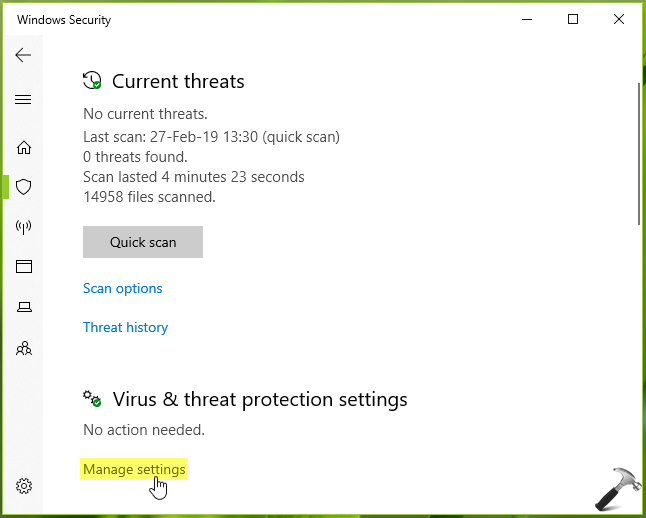
- 然後在下一個屏幕中,單擊添加或刪除排除項排除項下的鏈接。
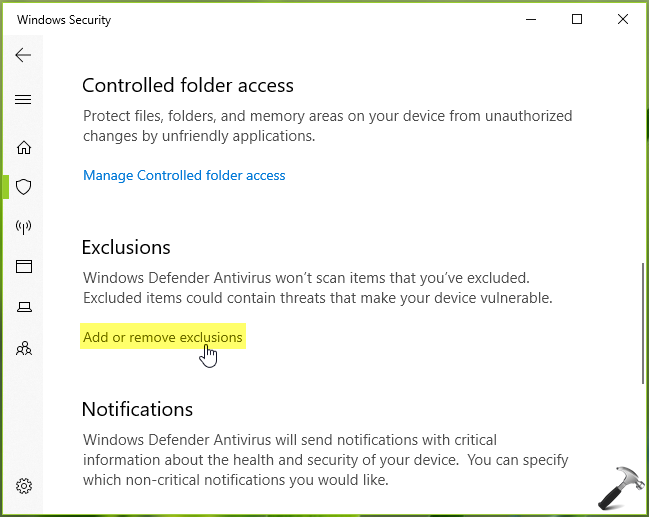
- 現在在排除中,單擊添加排除項。然後,您可以在文件、文件夾、文件類型/格式、進程之間選擇排除類型。在此示例中,我們選擇了“文件夾”選項。
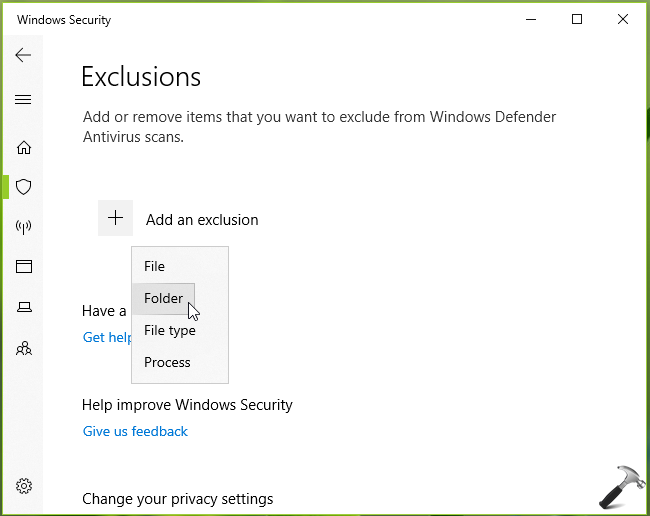
- 然後在瀏覽器中,您可以選擇您在上一步中選擇的項目。因此,我們選擇要排除的文件夾,然後單擊“選擇文件夾”。
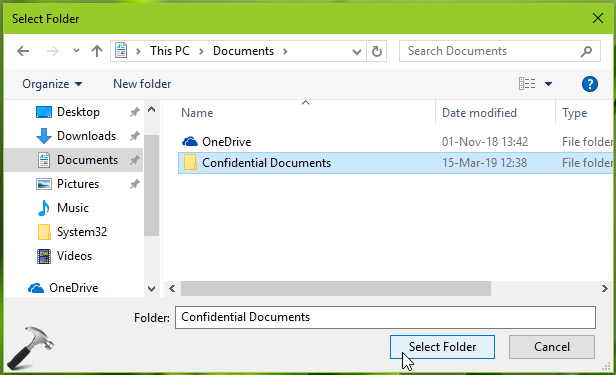
- 然後您將收到如下所示的 UAC 權限對話框。因此,您可以輸入您的憑據(僅當您不是管理員時)並選擇是的繼續。看這個修復,如果 UAC 對話框上沒有“是”選項。
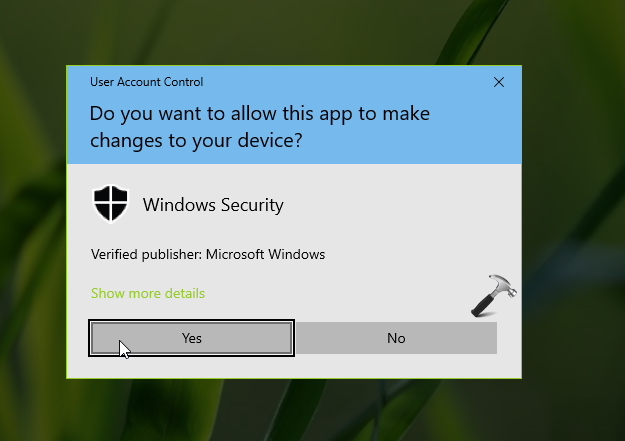
- 最後可以確認排除添加成功。
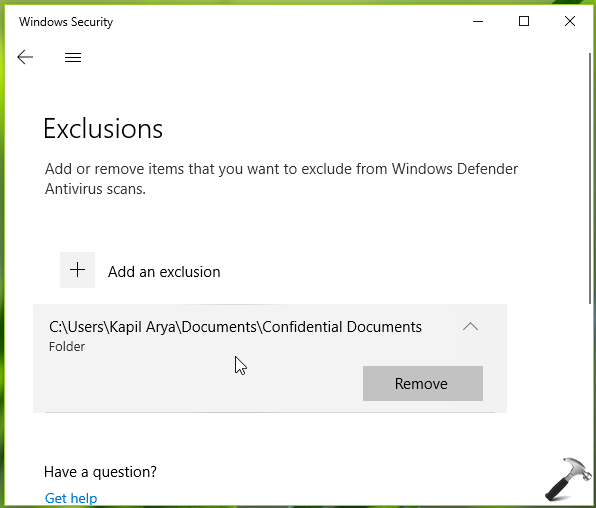
如果您想稍後刪除此排除項,只需點擊旁邊的“刪除”按鈕即可。
這樣,您就可以添加/刪除 Windows 安全的排除項。
就是這樣!
在 Windows 中配置 Windows 安全漏洞利用保護。
